ついにペースト機能が完成!MemoFlowyバージョンアップ(Ver.1.3)のお知らせ
公開日:
:
WorkFlowy
MemoFlowyはWorkFlowyへのテキスト入力に特化したメモアプリです。ぱっとアプリを立ち上げ、さっとメモを書き、ポンとWorkFlowyに放り込むことができます。
2015年12月3日にVer.1.0が公開され、2016年1月7日にVer.1.1にバージョンアップし、2016年3月24日にVer.1.2にバージョンアップしたMemoFlowyは、本日、もう一段階の進化を遂げ、Ver.1.3になりました。
このたびのVer.1.3の目玉機能は、ペースト機能です。ついに、複数行ペーストが実現しました。しかも、ペーストボタンワンタップで、キーボードを出さずに、リストの最上部または最下部にペーストすることが可能になりました。
以下、Ver.1.3の内容を、ご紹介します。
目次
1.待望のペースト機能
(1) ペーストボタンワンタップで、複数行ペースト!
ついに、複数行ペーストに対応しました。
つまり、メモ入力画面でこんな複数のメモを書いたときにも、
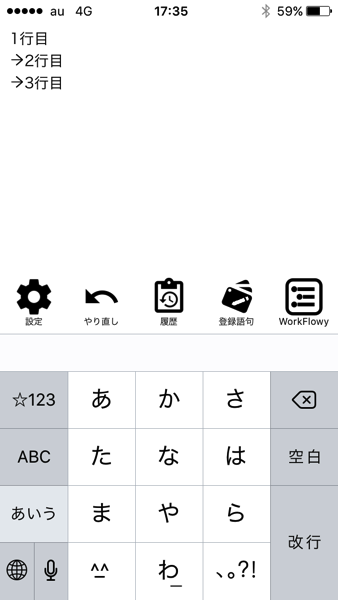
WorkFlowy画面のペーストボタンワンタップで、WorkFlowyにペーストできます!
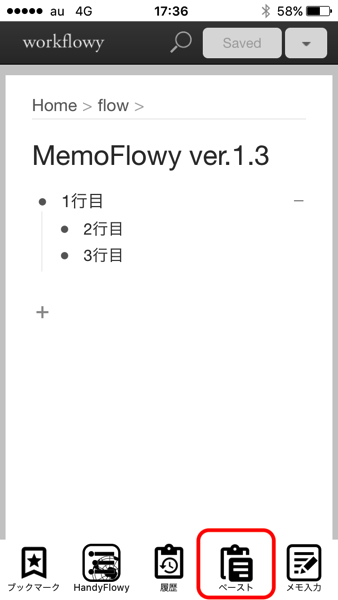
ペーストボタンでのペーストは、キーボードを出す必要がありません。WorkFlowy画面のペーストボタンを押すだけで、表示されているWorkFlowyのリストの最上部または最下部(設定で選択できます)に、一発でペーストされます。
したがって、MemoFlowy Ver.1.3でメモをするフローは、
- メモ入力画面でメモをする(複数行にわたっても大丈夫!)
- WorkFlowy画面に切り替える
- WorkFlowy画面のペーストボタンをタップする
という3つの手順だけです。
とても手軽になりました。
(2) ペーストボタン長押しで、リストの最上部・最下部を選択できる
ペーストボタンをタップしたときに、リストの最上部にペーストするか最下部にペーストするかは、設定画面から選択することができます。
しかし、場合によっては、選択したものとは反対の場所にペーストしたいときもあるかもしれません。
ですが、心配ご無用です。
ペーストボタンを長押しすると、最上部か最下部かを選択できるのです。
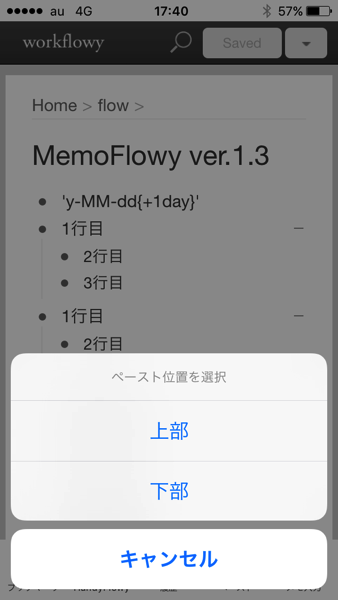
(3) カスタマイズツールバーのペーストボタンからペースト
リストの最上部または最下部ではない場所にペーストしたいときは、どうしたらよいでしょうか。
このときは、カスタマイズツールバーの中のペーストボタンを使います。
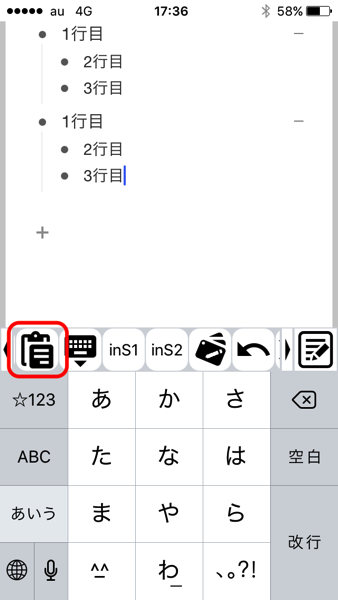
ペーストしたい場所にカーソルを置けば、カスタマイズツールバーが現れますので、カスタマイズツールバーの中のペーストボタンからペーストできます。
つまり、どこにペーストするにしても、「カーソルのある場所をもう一度タップする」というiOS版WorkFlowyの癖のある動作を行う必要はありません。
(4) 複数行の登録語句も、一発ペースト!
もちろん、登録語句機能も、複数ペーストに対応しています。つまり、複数行にわたる登録語句であっても、登録語句ボタンから選択するだけで、ペーストされます。
これを応用すると、たとえば、「今日から1週間の日付を、1日1行、7行にわたってペーストする」ということができます。
やりかたは簡単です。まず、拡張日時機能を使って、今日から1週間の日付を、1日1行、7行にわたって、登録語句に登録します。
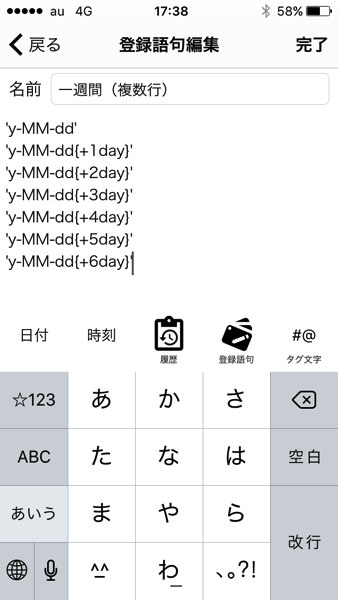
あとは、WorkFlowy画面で日付を挿入したいところにカーソルを置き、登録語句一覧からこの登録語句を選択すれば、
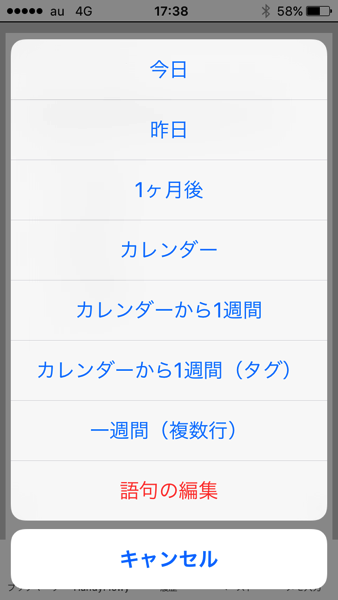
このとおり、1週間分の日付が、7行にわたって、一気に入力されます。
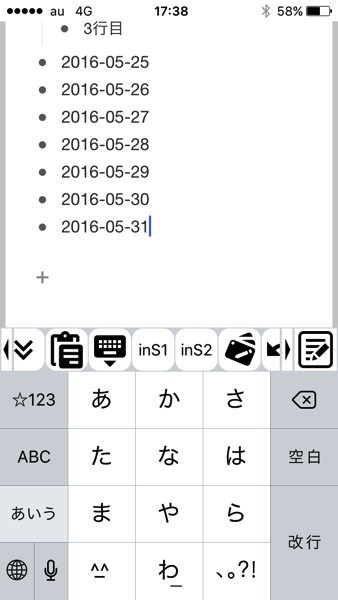
2.自動保存機能の追加
複数行ペーストと比較すると地味ですが、自動保存機能も追加されました。
これは、
- ペーストボタンからのペースト
- MemoFlowyを画面から消すタイミング
で、手動保存を自動的に行う、という機能です。
●
WorkFlowyの保存は、一定間隔で、自動的に行われます。
しかし、保存をする前にMemoFlowyを画面から消してしまうと、新たに入力したデータが保存されないまま、MemoFlowyが終了してしまう場合があります。
そこで、ペーストボタンでペーストをした直後やMemoFlowyを画面から消すタイミングで、手動保存の動作をMemoFlowyが自動で行うようにしました。
これによって、MemoFlowyからポンと放り込んだメモが保存されずに失われてしまうリスクが、ほとんど解消されるはずです。
3.おわりに
MemoFlowyを公開したとき、多くの方からご要望をいただいたのが、このペースト機能でした。
私たち自身、MemoFlowy公開当初から、ペースト機能を追加したいと強く思っていました。ですが、WorkFlowyは、APIを公開していません。APIなしでペースト機能を追加するための糸口すらなかなか見つからず、ペースト機能を追加することは難しいのではないかと、ほとんど諦めていたほどです。
ところが、その後、山本道成さんやマロ。さんによるいくつかの重要な発見を経て、ついに、本日、ペースト機能つきのMemoFlowyをお届けすることができました。
ペースト機能を備えたMemoFlowyは、WorkFlowyへのテキスト入力に特化したメモアプリとしての、ひとつの到達点ではないかと思います。MemoFlowyが、ひとりでも多くの「メモする場所はWorkFlowyでなければいけない!」という方々に届けば、とてもうれしいです。
スポンサードリンク
関連記事
-

-
WorkFlowyでテキストを削除するときに僕が使う削除じゃない機能のこと(その2)削除を補佐する機能
1.はじめに(承前) WorkFlowyでテキストを削除するときに僕が使う削除じゃない機能のことのこ
-

-
データベースとリスト(ひとつの秩序でいろんな役割を果たすための、WorkFlowyの発想)
1.データベースのようなデジタルツール (1) Toodledoはデータベース 現在、私は、自分のタ
-

-
【連載】WorkFlowyのテキスト入力に関するキー操作の基本(3) カーソル移動
WorkFlowyは、テキストを階層構造で管理するシステムです。テキストをトピックに格納し、トピック
-

-
なぜ、WorkFlowyにメモをするのか?
1.はじめに MemoFlowyは、WorkFlowyにテキストメモを書き込むことに特化したアプリで
-

-
強化されたスワイプカーソル移動で、トピック間移動も可能に(HandyFlowy ver.1.1)
HandyFlowyは、iPhone・iPad用のWorkFlowy専用クライアントアプリです。 H
-

-
「HandyFlowy機能拡張スクリプトライブラリ」の暫定版公開(お礼とご報告)
1.HandyFlowy機能拡張スクリプトライブラリ暫定版の公開について 先日(2016年4月22日
-

-
彩郎流二毛作。知的生産の治具マクロ「WFtoMSWD.dot」で、Word文書作成プロセスから得る収穫を倍にする。
1.マロ。さんの知的生産の治具工房による新作Wordマクロ「WFtoMSWD.dot」 マロ。さんの
-

-
WorkFlowy基本5原則【第1原則】ただひとつの「アウトライン」に自分のすべてを同居させる
1.はじめに WorkFlowyは、他の道具にはあまり見られない特徴を持つ、ちょっと変わった道具で
-

-
WorkFlowyを「書き上げる」ための道具として機能させるための、2つの条件・3つのイメージ
Tak.さんのTweetに触発されて。 WorkFlowyやOmniOutlinerなどのプロセス型
-

-
アドオン「Tile Tabs」で「WorkFlowy専用Firefox」を育てる
1.「WorkFlowy専用Firefox」にアドオン「Tile Tabs」を導入する (1) や
スポンサードリンク
- PREV
- なぜ、文章群を書き続けるのか?
- NEXT
- HandyFlowyの読み込み時間についての原因と対策

